网页无法访问但可以访问 网络正常但无法访问某些网页怎么办
网页无法访问但可以访问,当我们使用互联网时,有时会遇到一些烦人的问题,比如网络正常但无法访问某些网页,这种情况可能让我们感到困惑和沮丧,因为我们希望能够自由畅游于网络世界,获取所需的信息和资源。当我们面对无法访问特定网页的问题时,我们不必过分担心。在本文中我们将探讨一些可能导致这种问题的原因,并提供解决方案,以帮助您重新恢复对网络世界的访问。
操作方法:
1、确定个别网站无法访问,大部分网站能够正常访问并且网络是正常的。在开始菜单内搜索框中输入cmd,敲回车。
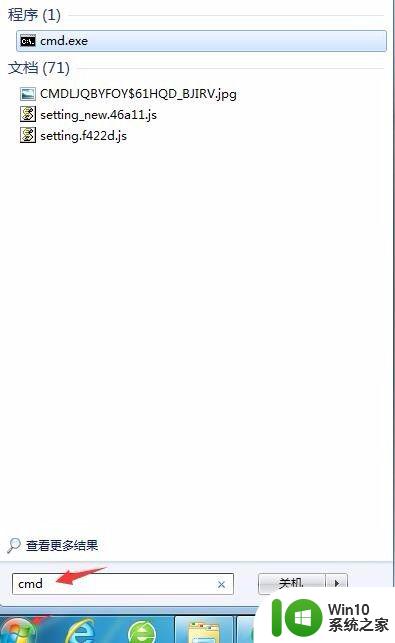
2、在弹出的窗口中输入ping+无法访问的网站,在此已百度为例。如果能够ping通显示如图,那表示无法访问的网站没有问题,网站的服务器没有停止。

3、在继续输入ipconfig/flushdns,敲回车。如果显示已成功刷新DNS解析缓存,表示命令执行成功。在网页中尝试打开之前无法访问的网站。如果能够访问就不必做接下来的更改。
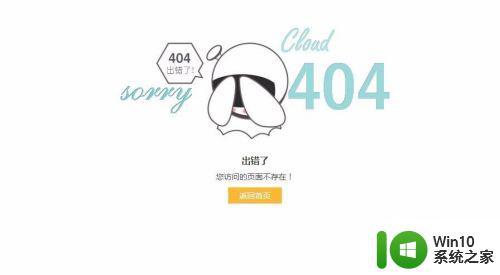
4、如果以上操作仍然无法访问,则进入目录C:\Windows\System32\drivers\etc
使用记事本打开hosts文件。双击hosts文件,选中弹出窗口的记事本然后点击确定。
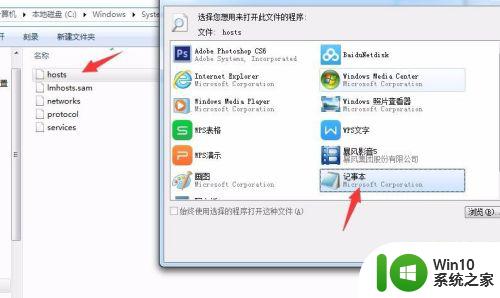
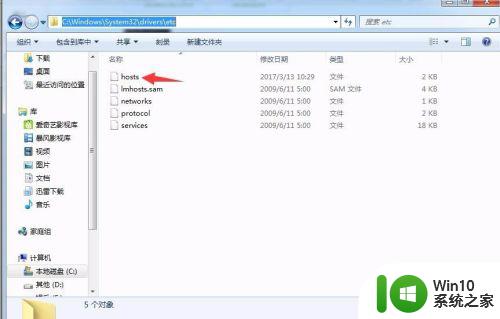
5、在hosts文件中最后一行输入刚才ping的网站的ip地址,然后按两下Tab键。然后输入之前ping的网站域名,大概格式是1.1.1.1 www.****.com保存文件。
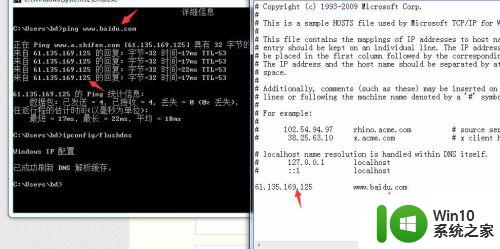
6、在地址栏输入无法访问的网站的域名,此时网站直接访问你本地的hosts文件解析你的网址到你指定的ip地址。那么就成功避免了网站自己的dns解析出错。这样网站就能正常访问了。
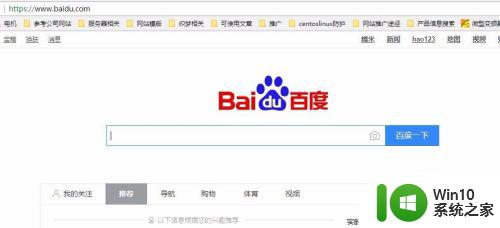
以上为网页无法访问但仍可查看全部内容,如遇此类问题,请按照小编提供的方法进行解决,希望对大家有所帮助。
网页无法访问但可以访问 网络正常但无法访问某些网页怎么办相关教程
- 网络正常但部分网页打不开 电脑有网络但无法访问网页的原因
- 连接网络还是无法打开网页怎么办 有网络但是无法访问网页如何修复
- 为什么网络已连接但无法访问互联网手机 手机已连接WIFI但无法访问互联网怎么办
- 该网页无法访问是什么意思 网页无法访问的常见故障排除
- 已停止访问该网站,怎么打开 小米浏览器打开某些网站显示已停止访问该网页
- 已连接网络但无法访问互联网怎么办 电脑显示网络连接成功但是无法上网怎么解决
- 浏览器无法访问网页的解决方法 浏览器访问不了网页怎么办
- 笔记本无法正常访问网页的几种解决方法 笔记本无法连接网络怎么办
- 无法访问没有权限使用网络资源怎么办 如何解决无法访问网络资源的权限问题
- 访问网络打印机方法 如何在局域网中访问网络打印机
- 手机拨打电话时显示无法访问移动网络是怎么回事 打电话显示无法访问移动网络怎么办
- uc网页禁止访问怎么解除 UC浏览器屏蔽的网站无法访问怎么办
- U盘装机提示Error 15:File Not Found怎么解决 U盘装机Error 15怎么解决
- 无线网络手机能连上电脑连不上怎么办 无线网络手机连接电脑失败怎么解决
- 酷我音乐电脑版怎么取消边听歌变缓存 酷我音乐电脑版取消边听歌功能步骤
- 设置电脑ip提示出现了一个意外怎么解决 电脑IP设置出现意外怎么办
电脑教程推荐
- 1 w8系统运行程序提示msg:xxxx.exe–无法找到入口的解决方法 w8系统无法找到入口程序解决方法
- 2 雷电模拟器游戏中心打不开一直加载中怎么解决 雷电模拟器游戏中心无法打开怎么办
- 3 如何使用disk genius调整分区大小c盘 Disk Genius如何调整C盘分区大小
- 4 清除xp系统操作记录保护隐私安全的方法 如何清除Windows XP系统中的操作记录以保护隐私安全
- 5 u盘需要提供管理员权限才能复制到文件夹怎么办 u盘复制文件夹需要管理员权限
- 6 华硕P8H61-M PLUS主板bios设置u盘启动的步骤图解 华硕P8H61-M PLUS主板bios设置u盘启动方法步骤图解
- 7 无法打开这个应用请与你的系统管理员联系怎么办 应用打不开怎么处理
- 8 华擎主板设置bios的方法 华擎主板bios设置教程
- 9 笔记本无法正常启动您的电脑oxc0000001修复方法 笔记本电脑启动错误oxc0000001解决方法
- 10 U盘盘符不显示时打开U盘的技巧 U盘插入电脑后没反应怎么办
win10系统推荐
- 1 番茄家园ghost win10 32位官方最新版下载v2023.12
- 2 萝卜家园ghost win10 32位安装稳定版下载v2023.12
- 3 电脑公司ghost win10 64位专业免激活版v2023.12
- 4 番茄家园ghost win10 32位旗舰破解版v2023.12
- 5 索尼笔记本ghost win10 64位原版正式版v2023.12
- 6 系统之家ghost win10 64位u盘家庭版v2023.12
- 7 电脑公司ghost win10 64位官方破解版v2023.12
- 8 系统之家windows10 64位原版安装版v2023.12
- 9 深度技术ghost win10 64位极速稳定版v2023.12
- 10 雨林木风ghost win10 64位专业旗舰版v2023.12